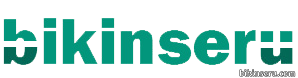Cara Hilangin Index.PHP di WordPress dengan Cepat
Cara Hilangin Index.PHP di WordPress dengan Cepat – Berikut ini adalah cara hilangin index.php di wordpress yang bisa Anda terapkan dengan mudah untuk website milik sendiri. Sebagai informasi, file index.php adalah file dasar agar bisa mengelola tampilan situs pada Codelgniter. Secara default, jenis file index.php nantinya otomatis di tambahkan saat Anda mengakses sebuah URL website. Tak jarang orang merasa terganggu dengan adanya ekstensi index.php tersebut.
Sering kali untuk mengakses halaman artikel yang ada di website Anda, maka URL harus di tulis seperti alamat ini: https://situsanda.com/index.php/konten. Namun seharusnya URL website penting untuk di buat sesederhana mungki supaya mudah di akses oleh pengunjung lain dan ramah terhadap sebuah mesin pencari. Karena itulah Anda perlu untuk menghilangkan file index.php itu. Tak perlu khawatir karena cara menghilangkannya sangat mudah untuk dilakukan.
Bagaimana Cara Hilangin Index PHP di WordPress?

Untuk cara hilangin index.php di wordpress bisa Anda lakukan melalui cPanel hosting. Caranya sendiri sangatlah mudah, hanya perlu menerapkan langkah di bawah ini.
-
Edit File Config.PHP
Langkah untuk mengedit file jenis config.php sendiri antara lain:
- Pertama-tama Anda bisa bukalah project codeigniter dengan cara masuk ke dalam cPanel hosting terlebih dulu.
- Setelah itu tekan fitur File Manager dan masuklah ke dalam direktori public_html.
- Kemudian buka folder bernama application dan masuk ke folder config. Sesudah itu cari file bertuliskan config.php.
- Agar bisa mengedit, tekan kanan pada file dan pilih Edit, gulir layar bawah dan cari bagian index_page.
- Lalu edit di bagian index_page dengan cara menghilangkan index.php yang ada di antara simbol tanda petik tunggal.
-
Buat File .htaccess
Berikutnya dalam cara hilangin index.php di wordpress yaitu dengan membuat file ekstensi .htaccess tepat pada di rectori root codeigniter. Caranya yaitu:
- Pertama-tama tekan fitur tambah file yang ada di bagian kiri atas File Manager
- Setelah itu berikan nama file dengan .htaccess. Penting untuk Anda ingat agar mengawali namanya dengan tanda titik dan jangan sampai memakai ekstensi apapun. Ini lantaran .htaccess adalah file yang tidak berkestensi. Apabila sudah, silahkan Anda tekan Create New File
- Sesudah itu Anda tidak akan melihat file yang baru saja di buat pada bagian direktore root, namun tak perlu panik. Sebab file ataupun folder yang di awali tanda titik akan tersembunyi. Dengan demikian pengguna harus melakukan sedikit pengaturan di File Manger agar bisa menampilkan file.
- Apabila file. Htaccess sudah muncul, Anda bisa mulai melakukan pengeditan file tersebut dengan menuliskan kode berikut ini.
- Selain itu jangan lupa agar simpan file dengan cara meneekan tombol Save Changes.
Lanjutkan cara hilangin index.php di wordpress berikutnya dengan melakukan testing. Hal ini penting agar bisa memastikan apakah URL sudah bisa di akses tanpa adanya index.php atau justru belum. Caranya yaitu Anda bisa membuat controller baru. Caranya yaitu:
- Langkah awal, Anda bisa menyalin kode di bawah ini.
- Di sini controller di ganti menjadi nama hilang.php yang berguna untuk mengarahkan tampilan ke view yang talah di buat sebelumnya. Anda bisa mengubah nama file yang ada di view sesuai berdasarkan nama file milik pengguna.
- Sesudah membuat controller, jangan lupa agar mendaftarkannya ke route.php supaya rutenya bisa terbaca.
- Kemudian buka folder config, dan edit file routes.php. Anda bisa menambahkan rute baru seperti : $route [ ‘sxt’] = ‘hilang’. Sebagai informasi, ‘sxt’adalah nama rute Anda yang nantinya di akses pada URL, sedangkan untuk ‘hilang’ merupakan nama controller yang sudah di buat sebelumnya.
Menghilangkan Index php Secara Offline
Selain cara hilangin index.php di wordpress di atas, ada langkah lain untuk menghilangkah index.php secara offline. Untuk langkahnya sendiri antara lain:
-
Persiapan
Sebelum memulai ada sejumlah hal yang harus Anda persiapkan terlebih dahulu antara lain:
- Text editor
- Web browser
- Web server
- Folder project codelgniter
-
Membuka Project Codelgniter
Untuk cara hilangin index.php di wordpress berikutnya yaitu membuat codelgniter dengan langkah berikut ini:
- Pertama-tama buka sublime ext
- Buka folder project dengan klik File – Open Folders dan cari file project Anda di dalam htddocs
- Sesudah itu buka file .htaccess dengan cara tekan File – New File dan ketikkan source code ini.
- Jika sudah, silahkan simpan dengan nama file .htaccess tanpa ada ekstensi apa pun di root folder project Codelgniter milik Anda. Adapun lokasi tersebut berupa satu tempat dengan folder user guide, application dan system tanpa menambahkan esktensi.
-
Mengedit File Config.php
Adapun cara hilangin index.php di wordpress selanjutnya yaitu dengan mengedit file config.php. Caranya sendiri yaitu:
- Pertama-tama buka file config.php yang ada di folder bernama application. Lanjtukan dengan klik config lalu tekan config.php.
- Setelah itu silahkan cari konfigurasi index_page mengggunakan source code yang di ubah menjadi $config [ ‘index_page ‘]. Jika sudah selesai mengedit file tersebut silahkan tekan ssimpan.
-
Membuat Controller dan View Baru
Sebagai pengecekan apakah cara hilangin index.php di wordpress berhasil, Anda dapat membuat masing-masing satu untuk Controller dan View baru.
- Untuk opsi controller, caranya dengan tekan folder Controllers lalu New File dan Anda bisa tempel kode ini
- Sementara itu untuk view, Anda hanya perlu tekan kanan pada folder view lalu new file serta tempel source code ini
- Kalau sudah simpan file tersebut dengan codeigniter.php.
Itulah bagaimana cara hilangin index.php di wordpress yang mudah dan bisa Anda terapkan sekarang juga. Dengan cara-cara tersebut, file index.php bisa hilang di dalam website Anda dan membuat URLnya menjadi lebih sederhana.